[Eenvoudige handleiding] Watermerken maken op Canva en deze verwijderen
Watermerken spelen tegenwoordig een cruciale rol in elk document. Het helpt intellectuele eigendom te beschermen en handhaaft de integriteit van digitale inhoud. Tegelijkertijd is het ook belangrijk om te begrijpen hoe u ze kunt maken of verwijderen. Canva wint tegenwoordig ook enorm aan populariteit. Het werd een van de meest gebruikte platforms om verschillende inhoud en presentaties te maken. In dit artikel onderzoeken we het proces van hoe je een watermerk op Canva maakt en verwijdert. Niet alleen dat, maar het leert je ook hoe je het kunt verwijderen met hetzelfde hulpmiddel.
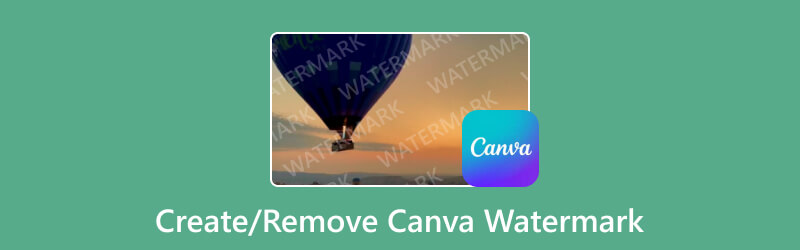
- GIDSENLIJST
- Deel 1. Een watermerk maken met Canva
- Deel 2. Watermerk verwijderen in Canva
- Deel 3. Beste gratis alternatief om Canva-watermerk te verwijderen
- Deel 4. Veelgestelde vragen over het maken of verwijderen van Canva-watermerk
Deel 1. Een watermerk maken met Canva
Zoals gezegd is het toevoegen van een watermerk een goede manier om je werk of ontwerp te beschermen. Tegelijkertijd zorgen we ervoor dat het niet zonder toestemming wordt gebruikt. Ook is Canva een populair hulpmiddel voor het maken van ontwerpen. En dus is het ook geweldig voor het maken van watermerken. De vraag is: hoe maak je een watermerk op Canva? Gebruik de eenvoudige handleiding hieronder om het te starten:
Ga op uw computer naar de officiële website van Canva. Maak vervolgens een account aan. Als u al een account heeft, logt u eenvoudig in.
Klik vervolgens op de knop Een ontwerp maken in de interface van de tool. Kies nu de optie Aangepast formaat. Creëer de gewenste hoogte en breedte voor uw ontwerp.
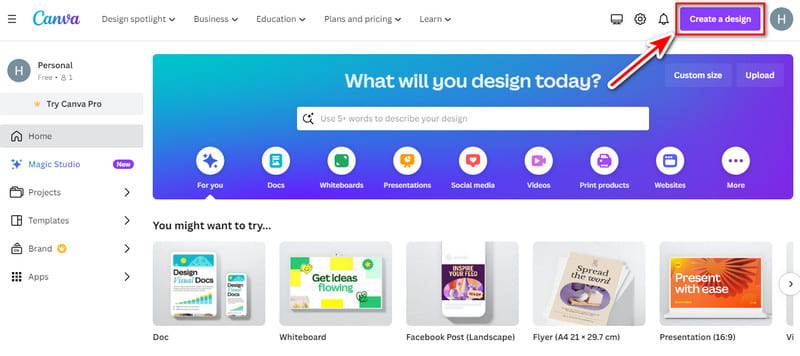
Begin daarna met het maken van een watermerk. U kunt uw eigen logo uploaden en gebruiken. Schrijf platte tekst en alles wat u maar wilt voor uw watermerk.
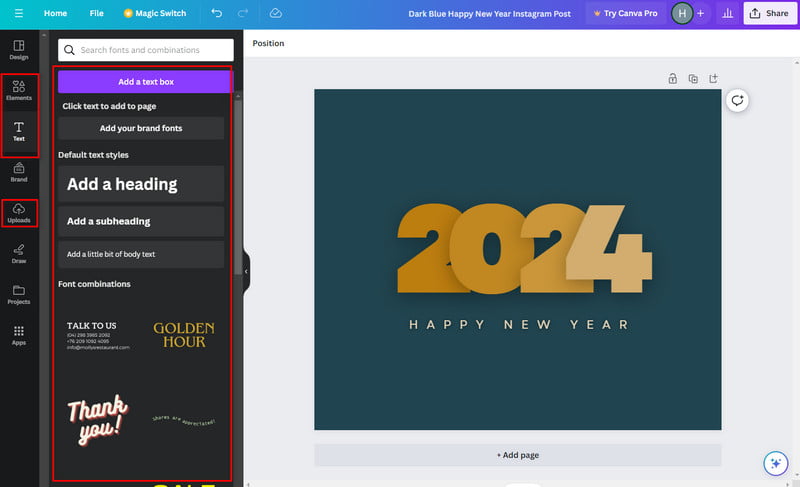
Als u klaar bent, klikt u op de knop Delen aan de rechterkant van de hoofdinterface. Zorg er vervolgens voor dat u het selectievakje vóór de optie Transparante achtergrond aanvinkt. Klik ten slotte op Downloaden.
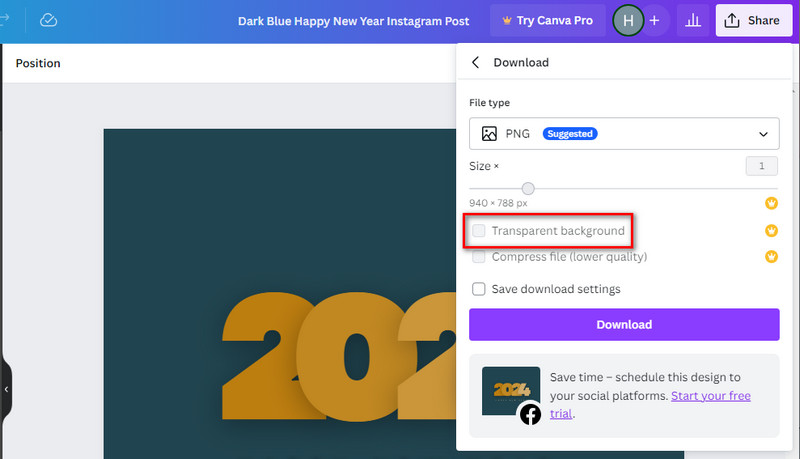
Deel 2. Watermerk verwijderen in Canva
Watermerken moeten soms om verschillende redenen worden verwijderd. Velen willen graag een strakke en gepolijste versie van hun ontwerp presenteren. Anderen willen zonder afleiding aan een project samenwerken. Dat is de reden waarom talloze mensen zoeken naar manieren om ze te elimineren. Gelukkig kun je het ook op Canva doen. Daarom leren we u in dit gedeelte hoe u watermerken op Canva verwijdert. Houd er rekening mee dat deze methode alleen mogelijk is als u het watermerk op Canva hebt gemaakt of geüpload. Laten we nu beginnen met het watermerkvrij maken van uw ontwerpen op het platform.
Ga naar de officiële website van Canva en log in. Ga vervolgens naar de optie Projecten in het linkerdeelvenster van de hoofdinterface van de tool.
Nadat u het project heeft geopend, klikt u op het watermerk (element, tekst, logo of afbeeldingen) dat u heeft toegevoegd. Uit de opties die verschijnen, drukt u op de knop Verwijderen. Of u kunt op de Backspace-toets drukken.
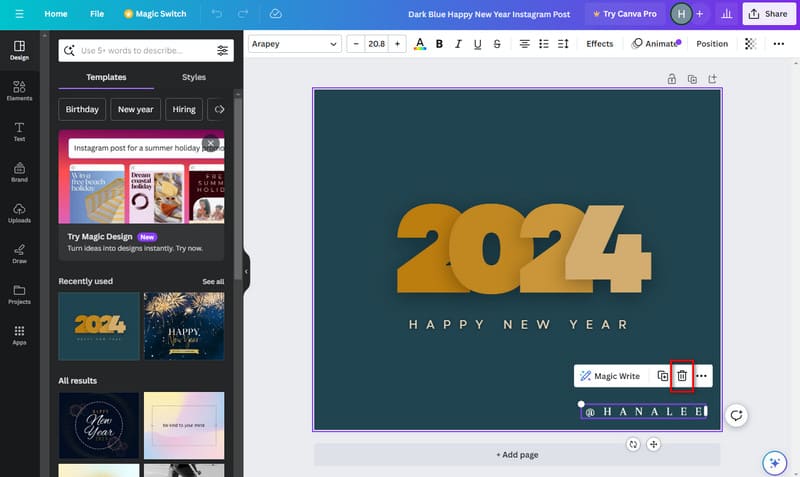
Als u klaar bent, klikt u op de knop Delen aan de rechterkant van de hoofdinterface. Druk vervolgens op de knop Downloaden in het vervolgkeuzemenu. Kies een uitvoerformaat en klik op de optie Downloaden om het op uw apparaat op te slaan.
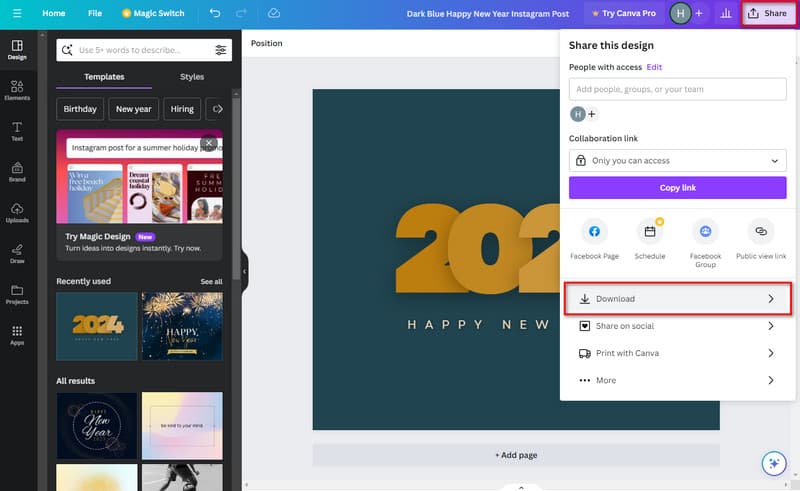
Dat is het! Zoals gezegd zou dit alleen mogelijk zijn als het op Canva is gemaakt. Maar als het een Canva-watermerk is, kunt u een Canva Pro kopen. Als u het niet kunt betalen, is er een alternatief dat we u voorstellen. Ga dus verder met het volgende deel.
Deel 3. Beste gratis alternatief om Canva-watermerk te verwijderen
Een van de beste alternatieven die u kunt proberen is ArkThinker Gratis watermerkverwijderaar online. Het is een krachtig programma voor het wissen van watermerken. Het kan ook logo's, bijschriften, stempels, tekst en meer efficiënt uit afbeeldingen verwijderen. Tijdens het proces behoudt het platform de kwaliteit van uw foto's. De tool zorgt ervoor dat uw foto's niet beschadigd of wazig worden. Een van de belangrijkste redenen is dat het AI-technologie toepast. Bovendien ondersteunt het verschillende afbeeldingsformaten, zoals JPEG, JPG, BMP, PNG en nog veel meer. Een ander ding over de tool is dat je hem kunt gebruiken zonder te betalen. Bovendien biedt het een snelle verwijdering, waardoor u tijd bespaart. Leer ten slotte hoe u met dit platform Canva-watermerken kunt verwijderen.
Upload afbeelding met Canva-watermerk.
Navigeer om te beginnen naar de ArkThinker Gratis watermerkverwijderaar online website. Vanaf daar klikt u op de knop Bestand toevoegen aan Start. Klik vervolgens op Afbeelding uploaden om de foto met het Canva-watermerk aan de tool toe te voegen.
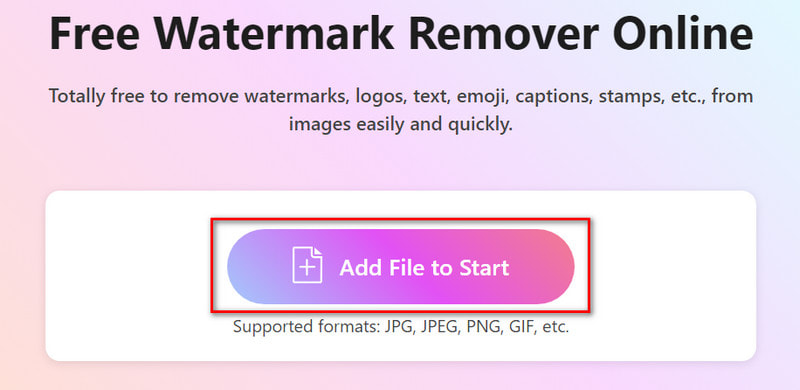
Kies en verwijder het watermerk.
Wanneer de afbeelding is geüpload, gebruikt u nu een selectiegereedschap. Beschikbare hulpmiddelen zijn Penseel, Lasso en Veelhoekig. Eenmaal klaar, drukt u op de knop Verwijderen om de procedure voor het verwijderen van watermerken te starten.
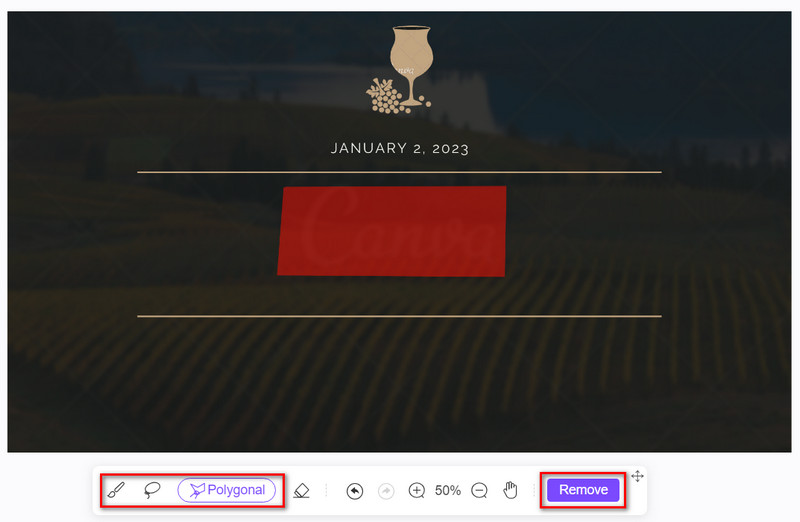
Als u tevreden bent, kunt u nu uw werk opslaan. Om dit te doen, klikt u op de knop Downloaden en het wordt onmiddellijk naar uw computer geëxporteerd. U kunt ook de optie Bijsnijden kiezen voordat u de foto zonder watermerk opslaat.
Daar heb je het! Zo verwijder je Canva-watermerken met deze online tool. Het beste eraan is dat je zonder enige beperking watermerken van alle foto's kunt verwijderen.
Deel 4. Veelgestelde vragen over het maken of verwijderen van Canva-watermerk
Kan ik mijn eigen logo als watermerk gebruiken in Canva?
Absoluut! Met Canva kun je je eigen afbeeldingen uploaden, inclusief logo's. Kies eenvoudigweg het tabblad Uploads. Selecteer vervolgens uw logo en verwerk het in uw ontwerp.
Kan ik een watermerk toevoegen aan bestaande ontwerpen in Canva?
Zeker, ja! Open je bestaande ontwerp in Canva, voeg tekst of afbeeldingen toe voor je watermerk en volg dezelfde stappen om het bijgewerkte ontwerp met het watermerk aan te passen en te downloaden.
Hoe kan ik het Canva-watermerk verwijderen?
Helaas kun je een Canva-watermerk niet verwijderen zonder een premiumversie van het platform aan te schaffen. Nadat u de aankoop succesvol heeft uitgevoerd, kunt u alle elementen van de tool gebruiken. Toch zijn er enkele oplossingen die u kunt proberen om het te verwijderen. De beste techniek is het gebruik van een speciale watermerkverwijderaar. Eén zo'n hulpmiddel is ArkThinker Gratis watermerkverwijderaar online.
Biedt Canva vooraf ontworpen watermerken aan?
Canva biedt niet specifiek vooraf ontworpen watermerken. Toch maken de uitgebreide sjabloonbibliotheek en aanpassingsopties het eenvoudig om unieke watermerken te maken. Bovendien kunt u het personaliseren volgens uw stijl en branding.
Kan ik Canva-watermerken voor commerciële doeleinden gebruiken?
Het hangt af van het type Canva-account dat je hebt. Canva biedt zowel gratis als premium abonnementen. Zorg ervoor dat u voldoet aan de licentievoorwaarden van het platform. Vooral als u ontwerpen met watermerken voor commercieel gebruik wilt gebruiken.
Conclusie
Zoals opgemerkt is het eenvoudig maak of verwijder watermerken bij het gebruik van Canva platform. Gedurende deze tijd heeft u het watermerk mogelijk al verwijderd. Als u worstelt met het Canva-watermerk zelf, raak dan niet in paniek. De beste manier om Canva-watermerken te verwijderen is hier om je te helpen. Het heet ArkThinker Gratis watermerkverwijderaar online. Het is gebruiksvriendelijk, intuïtief, 100% gratis en vereist geen vaardigheden om watermerken te verwijderen. En dus geschikt voor zowel beginners als professionals.
Wat vind je van dit bericht? Klik om dit bericht te beoordelen.
Uitstekend
Beoordeling: 4.9 / 5 (gebaseerd op 421 stemmen)
Vind meer oplossingen
Bewaar TikTok-foto's zonder watermerk op 2 probleemloze manieren 2 effectieve oplossingen Hoe u de markering uit een schermafbeelding kunt verwijderen Herziening van Apowersoft Watermark Remover-software en online Hoe u een watermerk aan video kunt toevoegen op verschillende apparaten 2024 Verwijder watermerk uit video met 4 video-watermerkverwijderaars Methoden om watermerk aan GIF toe te voegen en watermerk op GIF te verwijderenRelatieve artikelen
- Bewerk afbeelding
- Geanimeerde GIF's bewerken en bijsnijden op 4 effectieve manieren
- 10 GIF-converters om te converteren tussen afbeeldingen/video's en GIF's
- Beste GIF-editortools die geschikt zijn voor alle computers en apparaten
- Hoe GIF te maken van afbeeldingen op desktop en mobiele telefoon
- Snelle stappen voor het toevoegen van tekst aan een GIF met Caption Maker Tools
- Muziek toevoegen aan GIF: voeg muziek toe aan uw GIF na het converteren
- GIF Resizer: ultieme tools om het formaat van uw geanimeerde GIF te wijzigen
- [6 Tools] Hoe u een GIF-loopwijziging kunt instellen en deze voor altijd kunt afspelen
- GIF-snijder: GIF knippen met eenvoudige en snelle methoden
- Hoe Alamy-watermerk uit afbeeldingen te verwijderen (100% werkt)



